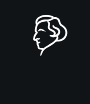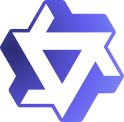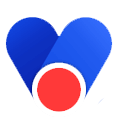ev剪辑怎么剪辑视频教程
功能简介:EV剪辑是一款简单易用的视频编辑软件,支持导入视频、音频和图片素材,通过轨道编辑和剪辑功能,用户可以轻松分割、删除和调整视频片段。
网站详情 ( 由智搜AI导航站提供技术支持 )
ev剪辑怎么剪辑视频教程简介:
以下是对EV剪辑如何剪辑视频的详细介绍:
一、准备阶段
- 下载安装:从官方网站或可靠的下载平台获取EV剪辑的安装包,并按照提示完成安装。
- 打开软件:启动EV剪辑软件,进入编辑界面。
二、导入素材
- 添加视频:点击“添加”按钮,选择想要剪辑的视频文件,点击“打开”将其导入到EV剪辑中。
- 导入音频和图片:同样地,可以添加音频文件和图片素材,以便在视频中使用。
三、轨道编辑
- 拖动素材到轨道:将导入的视频、音频和图片素材拖动到对应的轨道上。视频轨道用于放置视频文件,音频轨道用于放置背景音乐或配音,图片轨道可用于添加封面或水印等。
- 调整素材顺序:通过拖动轨道上的素材,可以调整它们的播放顺序。
四、剪辑视频
- 分割素材:点击“分割”按钮,将鼠标移动到需要分割的位置,点击鼠标左键进行分割。分割后,可以将不需要的部分删除。
- 删除片段:选中不需要的片段,点击右键选择“删除”或使用Delete键进行删除。
- 精细调整:如需更精细的调整,可以使用EV剪辑的逐帧剪辑功能。在预览框中逐帧选择,然后使用键盘上的左右键进行微调。
五、添加特效和字幕
- 添加字幕:点击“字幕”按钮,创建一个字幕模板,并在模板中编辑字幕内容。然后将字幕拖动到字幕轨道上,调整其播放时间和位置。
- 添加配音:点击“配音”按钮,开始录音。录音结束后,按下空格键停止录音,并将配音拖动到音频轨道上。
- 添加滤镜和转场:EV剪辑提供了丰富的滤镜和转场效果。在滤镜和转场库中选择喜欢的效果,并将其拖动到对应的素材上即可应用。
六、导出视频
- 设置导出参数:点击“导出视频”按钮,在弹出的窗口中选择导出参数。通常情况下,选择推荐的参数即可。如果需要更高质量的视频,可以调整比特率、分辨率等参数。
- 选择导出位置:设置导出参数后,选择导出视频的位置和文件名,然后点击“导出”按钮。
- 等待导出完成:EV剪辑会开始导出视频,等待导出完成后即可在指定位置找到剪辑好的视频文件。
通过以上步骤,用户就可以使用EV剪辑轻松剪辑视频了。此外,EV剪辑还提供了添加字幕、配音、滤镜和转场等特效的功能,让视频更加生动有趣。最后,导出视频并保存即可完成编辑。如需更多功能和使用技巧,可以参考EV剪辑的官方教程或在线视频教程。